Verwijder Crypted virus (Verbeterde Handleiding) - geüpdatet aug 2017
Crypted virus Verwijdering Handleiding
Wat is Het Crypted virus?
Hoe werkt het Crypted virus?
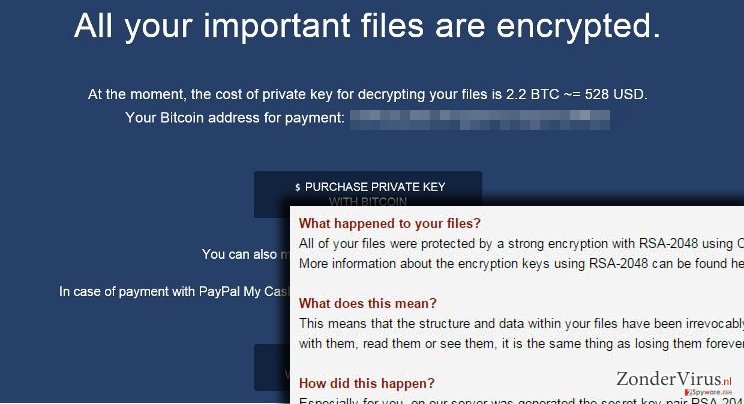
Het Crypted virus, ook wel gekend als de Crypted ransomware, is een gevaarlijke computer infectie. Dit virus kan op je computer geïnstalleerd worden zonder je medeweten, en het start zijn uitvoeringsbestand op als je de besmette pc terug opstart. Dit uitvoeringsbestand scant de volledige computer en zoekt naar bestanden met een bepaalde extensie.
Volgens de meldingen zoekt het virus naar audio, video en muziek bestanden, afbeeldingen, documenten en andere benodigde bestanden en codeert deze dan met een geavanceerd codering algoritme. Bovendien voegt het de .crypted bestand extensie toe aan de bestandsnaam.
Het virus plaatst dan losgeldbriefjes in sommige mappen op de computer. Deze losgeldbrief vermeld dat je bestanden gecodeerd werden en dat je een private decoderingssleutel moet kopen, welke gebruikt kan worden voor het decodern van je data. Net zoals andere ransomware, beveelt het Crypted virus je om The Onion Router, ook gekend als de TOR software te gebruiken en een betaling uit te voeren in Bitcoins. Als je echter het slachtoffer werd van de Crypted ransomware, raden we je aan om het losgeld niet te betalen.
Ten eerste, je kan nooit met zekerheid weten of de cyber criminelen wel echt de decoderingssleutel ter beschikking stellen, of dat ze gewoon je geld willen stelen; ten tweede denk eens na of je nu echt cyber criminelen op deze manier wilt ondersteunen. Zoveel te meer losgeld ze verzamelen, des te gemotiveerder ze worden, het moedigt hen aan om hun frauduleuze activiteiten verder te zetten.

Helaas is het bijna onmogelijk om het codering algoritme dat gebruikt wordt door ransomware virussen te kraken; darom is het dus onmogelijk om de bestanden te decoderen zonder de decoderingssleutel. Je kan echter nog steeds deze tools voor het decoderen van bestanden proberen – Photorec, R-Studio of Kaspersky virus-fighting utilities.
Als je een tijdje geleden een back-up gemaakt hebt van je bestanden en je hebt deze bewaard op een externe schijf, kan je deze importeren, zorg er echter voor dat je voor je dit doet de Crypted malware volledig van je systeem verwijdert. We raden je aan om de computer te scannen met een betrouwbaar anti-malware tool – FortectIntego, en na te kijken of sit virus nog andere dreigingen op je pc installeerde. Na de scan kan je alle gedetecteerde dreigingen met één klik verwijderen.
Hoe wordt Crypted verspreid?
Crypted wordt meestal via besmettelijke mails verspreid: de cyber criminelen sturen nep mails die bijlagen bevatten. Het is van cruciaal belang dat je controleert of je de afzender van de mail kent voor je hem of zijn bijlagen opent. Meestal doen oplichters alsof ze relevante documenten leveren, bijvoorbeeld, facturen, prijsopgaves, rekeningen enz. Wees voorzichtig; mijd tevens de Spam/Junk mappen omdat veel frauduleuze mails niet door dewe mail beveiliging filters komen en in deze categorieën vallen .
Wees ook voorzichtig tijdens het surfen omdat cyber criminelen meestal kwaadaardige bestanden en programma's verspreiden door kwaadaardige links op sommige sites te verbergen. Probeer om geen verdachte sites te bezoeken en klik niet op opdringerige pop-up advertenties of banners. Mijd ook het downloaden van bestanden van op onveilige bestand delen netwerken. Het zou kunnen dat je een Trojaans paard installeert zonder dat je het weet; volgens de meldingen verspreid een Trojaan genaamd JS.Nemucod deze ransomware, als ook andere bekende virussen, zoals Locky, Teslacrypt, KeRanger en andere.
Hoe de Crypted ransomware verwijderen?
Het verwijderen van Crypted is een moeilijk proces; ransomware is een complex en zeer goed ontworpen virus, wat zijn componenten diep in het computer systeem verbergt. Bovendien gebruiken componenten van zulke virussen veilig klinkende namen, wat het moeilijker maakt o; ze te identificeren. Daarom raden we je ook aan om een professionele malware verwijdering tool te installeren en alle gerelateerde processen en programma's uit te schakelen.
Manuele Crypted virus Verwijdering Handleiding
Gijzelsoftware: handmatig gijzelsoftware verwijderen in veilige modus
Belangrijk! →
Een handmatige verwijdering gids zou te ingewikkeld kunnen zijn voor occasionele computergebruikers. Het vereist dat geavanceerde IT-kennis correct worden uitgevoerd (als vitale systeembestanden worden verwijderd of beschadigd, kan dit leiden tot een volledige aantasting van Windows), en het kan ook uren duren om te voltooien. Daarom raden wij je aan de automatische methode hierboven te gebruiken.
Stap 1. Toegang tot veilige modus met netwerken
Handmatige verwijdering van malware kan het beste worden uitgevoerd in de veilige modus.
Windows 7 / Vista / XP
- Klik Start > Afsluiten > Herstart > OK
- Wanneer je computer actief wordt, druk dan op de F8 toets (als dat niet werkt, probeer dan F2, F12, Del, enz. – het hangt allemaal af van je moederbord model) meerdere malen totdat je het Advanced Boot Options venster ziet.
- Selecteer Veilige Modus met Netwerk in de lijst.

Windows 10 / Windows 8
- Klik met de rechtermuisknop op Start en selecteer Instellingen.

- Scroll naar beneden en kies Update & Security.

- Kies Herstel aan de linkerkant van het venster.
- Scroll nu naar beneden naar het onderdeel Geavanceerd opstarten.
- Klik op Nu opnieuw heropstarten.

- Selecteer Probleemoplossing

- Ga naar Geavanceerde opties.

- Selecteer Opstartinstellingen.

- Klik op Herstarten.
- Klik nu op 5 of klik op 5) Veilige modus met Netwerken inschakelen.

Stap 2. Sluit verdachte processen af
Windows Taakbeheer is een handig hulpmiddel dat alle processen toont die op de achtergrond draaien. Als malware een proces uitvoert, moet je het afsluiten:
- Klik op Ctrl + Shift + Esc op je toetsenbord om Windows Taakbeheer te openen.
- Klik op Meer details.

- Scroll naar beneden naar het gedeelte Achtergrond processen en kijk of er iets verdachts is.
- Klik met de rechtermuisknop en selecteer Open bestandslocatie.

- Go back to the process, right-click and pick End Task.

- Verwijder de inhoud van de schadelijke map.
Stap 3. Controleer programma Opstarten
- Klik op Ctrl + Shift + Esc op je toetsenbord om Windows Taakbeheer te openen.
- Ga naar tabblad Opstarten.
- Klik met de rechtermuisknop op het verdachte programma en kies Uitschakelen.

Stap 4. Verwijder virusbestanden
Malware-gerelateerde bestanden kunnen op verschillende plaatsen in je computer worden gevonden. Hier zijn instructies die je kunnen helpen ze te vinden:
- Typ in Windows Zoeken Schijfopruiming in en klik op Enter.

- Selecteer de schijf die je wilt opschonen (C: is standaard je hoofdschijf en is waarschijnlijk de schijf met de schadelijke bestanden).
- Blader door de lijst met te verwijderen bestanden en selecteer het volgende:
Temporary Internet Files
Downloads
Recycle Bin
Temporary files - Kies systeembestanden opschonen.

- Je kunt ook zoeken naar andere schadelijke bestanden die verborgen zijn in de volgende mappen (typ deze items in Windows Zoeken en klik op Enter):
%AppData%
%LocalAppData%
%ProgramData%
%WinDir%
Herstart de pc in normale modus wanneer je klaar bent.
Verwijder Crypted door System Restore te gebruiken
-
Stap 1: Herstart je computer in Safe Mode with Command Prompt
Windows 7 / Vista / XP- Klik op Start → Shutdown → Restart → OK.
- Als je pc actief wordt begin dan meerdere keren te drukken op F8 tot je het Advanced Boot Options venster ziet
-
Selecteer Command Prompt uit de lijst

Windows 10 / Windows 8- Druk op de Power knop in het Windows aanmeld scherm. Druk nu op Shift op je toetsenbord en hou ingedrukt, en klik dan op Restart.
- Selecteer nu Troubleshoot → Advanced options → Startup Settings en tenslotte druk op Restart
-
Zodra je pc actief wordt, selecteer je Enable Safe Mode with Command Prompt in het Startup Settings venster

-
Stap 2: Herstel je systeembestanden en instellingen
-
Zodra het Command Prompt venster verschijnt, geef je cd restore in en klik op Enter

-
Typ nu rstrui.exe en klik opnieuw op Enter.

-
Als een nieuw venster verschijnt, klik je op Next en seleteer het herstelpunt dat voor de infiltratie van Crypted is. Klik nadien op Next


-
Klik nu op Yes om het systeemherstel te starten

-
Zodra het Command Prompt venster verschijnt, geef je cd restore in en klik op Enter
Tenslotte zou je er steeds moten aan denken om je pc te beschermen tegen crupto-ransomware. Om je pc tegen Crypted en andere ransomwares te beschermen, gebruik je best een betrouwbare anti-spyware zoals FortectIntego, SpyHunter 5Combo Cleaner of Malwarebytes
Aanbevolen voor jou
Kies een goede webbrowser en verbeter uw veiligheid met een VPN-tool
Online spionage is de laatste jaren in een stroomversnelling geraakt en mensen zijn steeds meer geïnteresseerd in hoe ze hun privacy online kunnen beschermen. Een van de basismethoden om een beveiligingslaag toe te voegen: kies de meest persoonlijke en veilige webbrowser. Hoewel webbrowsers geen volledige privacybescherming en beveiliging kunnen bieden, zijn sommige veel beter in sandboxing, HTTPS-upgrade, actieve contentblokkering, trackingblokkering, phishingbescherming en vergelijkbare privacygerichte functies.
Toch is er een manier om een extra beschermingslaag toe te voegen en een volledig anonieme webbrowserpraktijk te creëren met behulp van Private Internet Access VPN. Deze software leidt het verkeer om via verschillende servers en laat zo uw IP-adres en geolocatie in de vorm van een vermomming achter. De combinatie van een beveiligde webbrowser en Private Internet Access VPN laat u toe om te surfen op het internet zonder het gevoel te hebben dat u bespioneerd wordt of dat u het doelwit bent van criminelen.
Back-upbestanden voor later gebruik, in het geval van een malware-aanval
Softwareproblemen als gevolg van malware of direct gegevensverlies door versleuteling kunnen leiden tot problemen met uw apparaat of permanente schade. Als u over goede, actuele back-ups beschikt, kunt u na een dergelijke gebeurtenis gemakkelijk herstellen en weer aan het werk gaan.
Het is van essentieel belang om updates te maken van uw back-ups na eventuele wijzigingen op het apparaat, zodat u terug kunt keren naar het punt waar u aan werkte wanneer malware iets verandert of problemen met het apparaat gegevens- of prestatiecorruptie veroorzaken. Vertrouw op dergelijk gedrag en maak een dagelijkse of wekelijkse back-up van uw bestanden.
Als u beschikt over de vorige versie van elk belangrijk document of project, kunt u frustratie en problemen voorkomen. Het komt goed van pas wanneer malware uit het niets opduikt. Gebruik Data Recovery Pro voor systeemherstel doeleinden.







